หลาย ๆ คนคงเคยใช้แอพพลิเคชันที่จดจำตำแหน่งที่เรา scroll ไว้ เมื่อเราเปลี่ยนแท็บและกลับมาที่แท็บเดิม เช่น Facebook เป็นต้น ในบทความนี้จะพาไปดูกันว่าเราจะทำแบบนั้นได้อย่างไรบ้างใน Flutter ของเรา
Table of contents Expand
หลาย ๆ คนคงเคยใช้แอพพลิเคชันที่จดจำตำแหน่งที่เรา scroll ไว้ เมื่อเราเปลี่ยนแท็บและกลับมาที่แท็บเดิม เช่น Facebook เป็นต้น
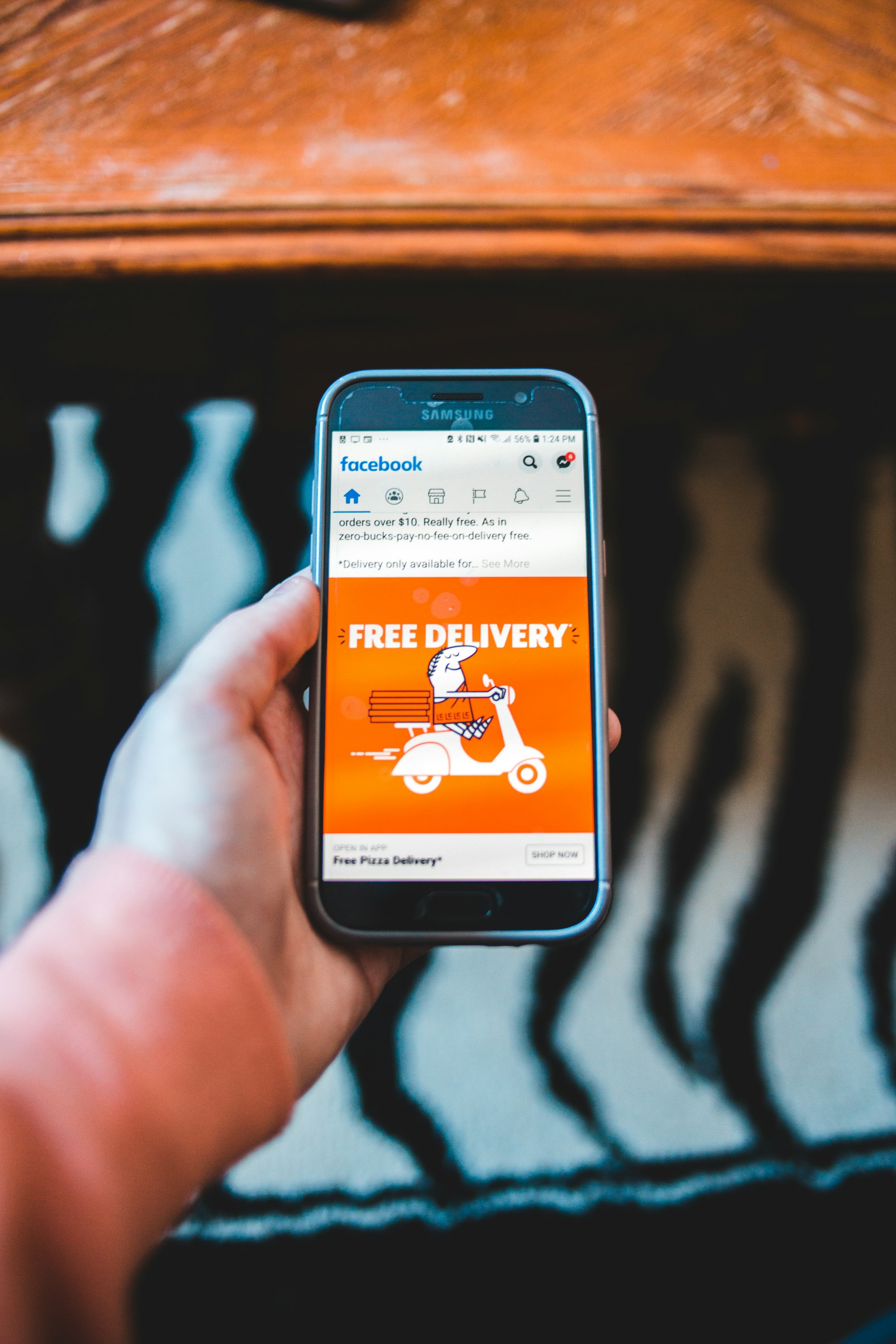
ในบทความนี้จะพาไปดูกันว่าเราจะทำแบบนั้นได้อย่างไรบ้างใน Flutter ของเรา
ความลับอยู่กับ Key!
ใน Flutter แทบทุก Widget จะมี Attribute หนึ่งที่เราสามารถส่งเข้าไปเมื่อเราต้องการสร้าง Widget ได้ นั่นก็คือ Key แล้วมันสำคัญยังไงละ! โดยคร่าว Key นั้นจะทำให้ Widget นั้น ๆ Unique ซึ่งเรื่องนี้เกี่ยวข้องกับการที่ Flutter เก็บ tree ที่ใช้ในการ track state และ position ของ widget ต่าง ๆ ใน tree ซึ่ง tree เหล่านี้จะถูกนำไปใช้ในการ render UI แต่นั่นจะเป็นเรื่องที่กล่าวถึงต่อไปในบทความอื่น ๆ ในทีนี่เราจะสร้าง Key ขึ้นมาหนึ่งตัวเพื่อทำให้ ListView นั้น ๆ สามารถเก็บตำแหน่งของการ scroll ได้ว่าผู้ใช้ของเรา scroll ไปไกลเท่าใดแล้ว โดย key ตัวนี้จะเป็นประเภท PageStorageKey นั่นเอง อ่านเพิ่มเติมเกี่ยวกับ Key ได้ที่ Flutter: 🔑 Key สำคัญยังไงกันนะ
ListView + PageStorageKey
โดยเราก็สามารถใช้งานได้อย่างตรงไปตรงมาดังนี้
// ...
var data = ['1', '2', '3', '4', '5', '6', '7', '8', '9', '10'];
// ...
@override
Widget build(BuildContext context) {
return ListView.builder(
key: PageStorageKey('key must be unique for each list view'),
itemCount: data.length,
itemBuilder: (ctx, index) => Padding(
padding: const EdgeInsets.symmetric(
vertical: 32.0,
),
child: ListTile(
title: Text(data[index]),
),
),
);
}
// ...อย่างไรก็ตามข้อควรระวัง คือ PageStorageKey ที่เราจะส่งให้ ListView แต่ละตัวนั้นจะต้องมี key ที่ unqiue อีกสิ่งหนึ่ง คือ หากเราใช้งาน ListView ที่สร้าง ExpansionTile เราจะต้องสร้าง PageStorageKey ที่ unique ให้กับ ExpansionTile แยกออกมาในแต่ละตัวด้วยเช่นกัน เพื่อให้ ExpansionTile สามารถจดจำได้ว่าตัวเองกำลังเปิดหรือปิดอยู่
// ...
var data = ['1', '2', '3', '4', '5', '6', '7', '8', '9', '10'];
// ...
@override
Widget build(BuildContext context) {
return ListView.builder(
key: PageStorageKey('key must be unique for each list view'),
itemCount: data.length,
itemBuilder: (ctx, index) => Padding(
padding: const EdgeInsets.symmetric(
vertical: 32.0,
),
child: ExpansionTile(
key: PageStorageKey('child key ' + index),
title: Text(data[index]),
children: [
Container(
color: Colors.red,
height: 100,
width: 100,
),
],
),
),
);
}
// ...และนี่ก็เป็นขั้นตอนง่าย ๆ ที่จะช่วยทำให้แอพเราน่าใช้งานมากยิ่งขึ้นนั่นเอง
Summary
- เพิ่ม
PageStorageKeyให้กับ Attribute key ของ Widget ตระกูลListView - หากใช้งาน
ExpansionTileและต้องการให้จำว่าExpansionTileนั้น ๆ ปิดหรือเปิดอยู่ ให้เพิ่มPageStorageKeyให้กับ Attribute key ของExpansionTileเช่นกัน
หากใครต้องการตัวอย่างแบบโค้ดเต็ม ๆ สามารดูได้ที่ https://github.com/Pittawat2542/flutter_listview_save_scroll_position
📚 Hope you enjoy reading!
